No puedo ver un proyecto o una tarea en el selector de proyectos
Si un proyecto o tarea falta del menú desplegable, generalmente se debe a la configuración de acceso o cambios en el estado del proyecto.
Las opciones disponibles podrían diferenciarse dependiendo de tu rol de espacio de trabajo (por ejemplo, usuario regular o administrador). A continuación te ofrecemos los pasos que debes seguir según tus permisos.
Visibilidad del proyecto #
Si un proyecto está establecido como privado, solo los usuarios añadidos bajo la pestaña Acceso pueden verlo.
- Contacta a tu administrador o gerente de proyectos para confirmar tu acceso (puedes encontrarlos en la página de Equipo y comprobar sus roles en la columna “Rol”)
- Una vez añadido, el proyecto aparecerá en tu selector
Si un miembro de tu equipo informa de un problema, puedes:
- Ve a la página de Proyectos en la barra lateral
- Haz clic en el proyecto para abrirlo
- Navega a la pestaña de Acceso
- Verifica si el proyecto es Privado o Público
- Si está establecido como Privado, asegúrate de que el usuario esté añadido bajo la sección Usuarios
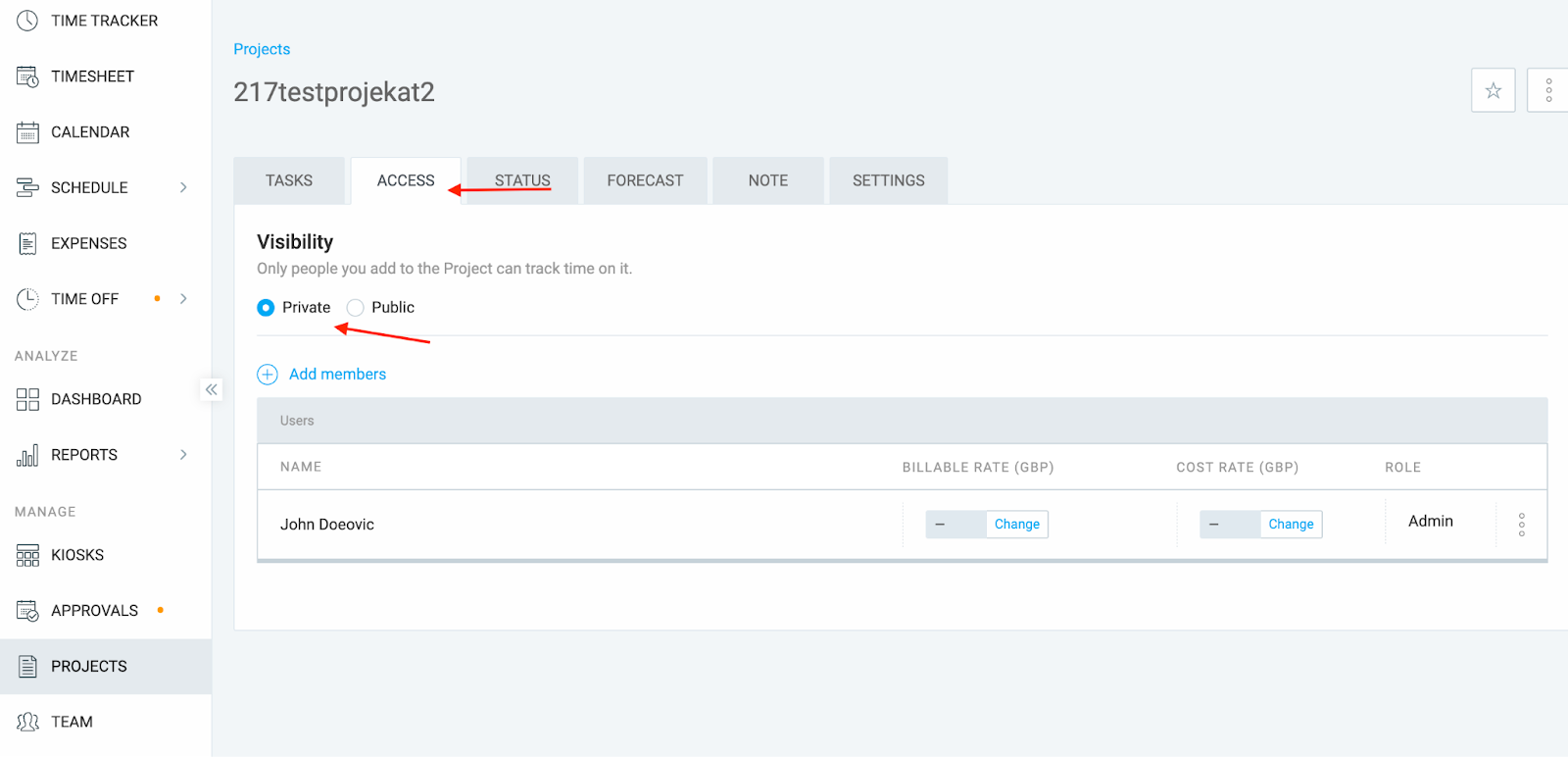
El proyecto está archivado o eliminado #
Los proyectos archivados o eliminados no aparecerán en el selector del proyecto.
- Pídele a tu administrador que verifique si el proyecto está inactivo o eliminado
Para administradores:
- Ve a la página de Proyectos
- Usa el filtro para ver los proyectos Archivados
- Encuentra y restablece el proyecto si sea necesario haciendo clic en los tres puntos
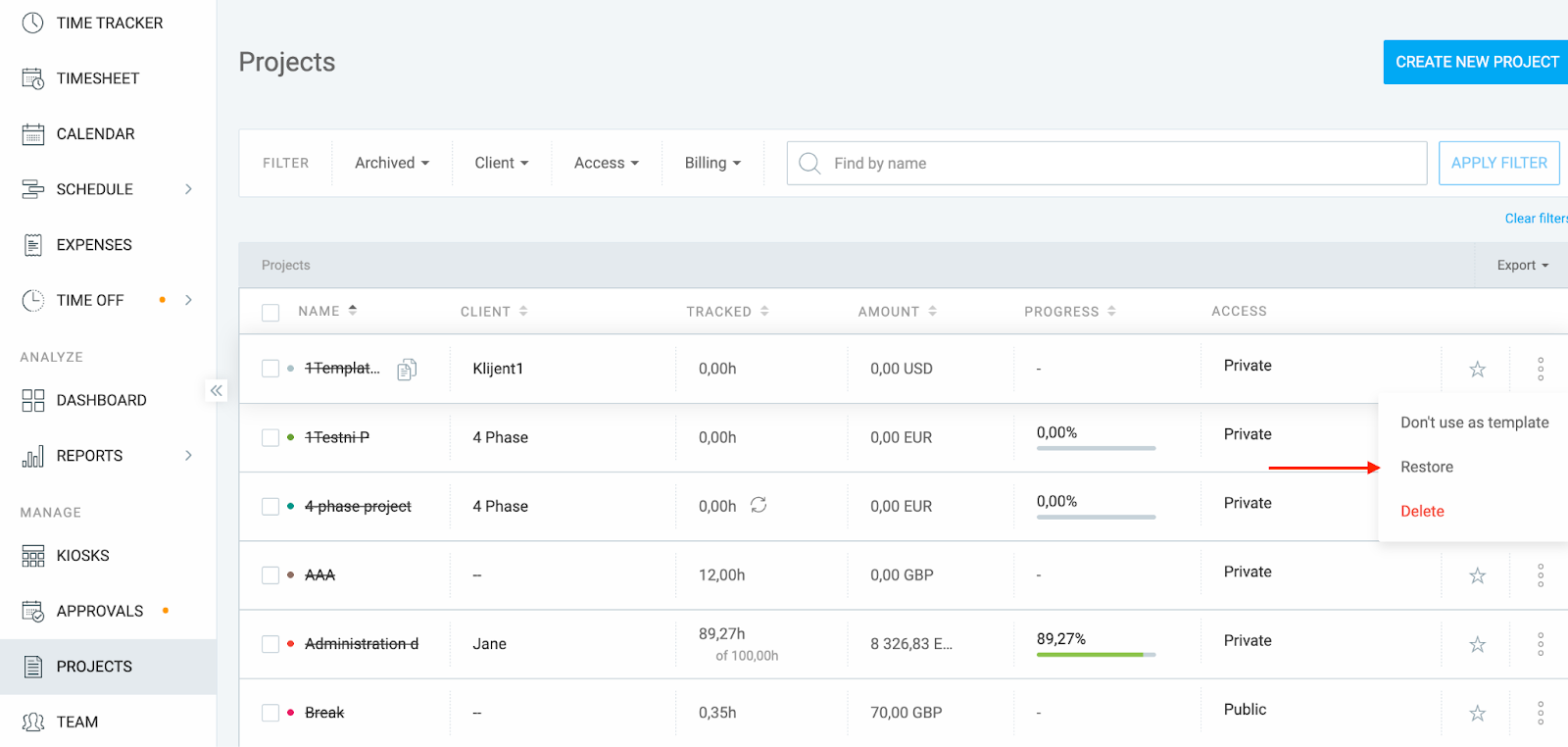
Los proyectos eliminados no se pueden buscar, pero las entradas de tiempo relacionadas con ellos aún aparecerán en el Informe detallado, usualmente con el signo “+ Proyecto”.
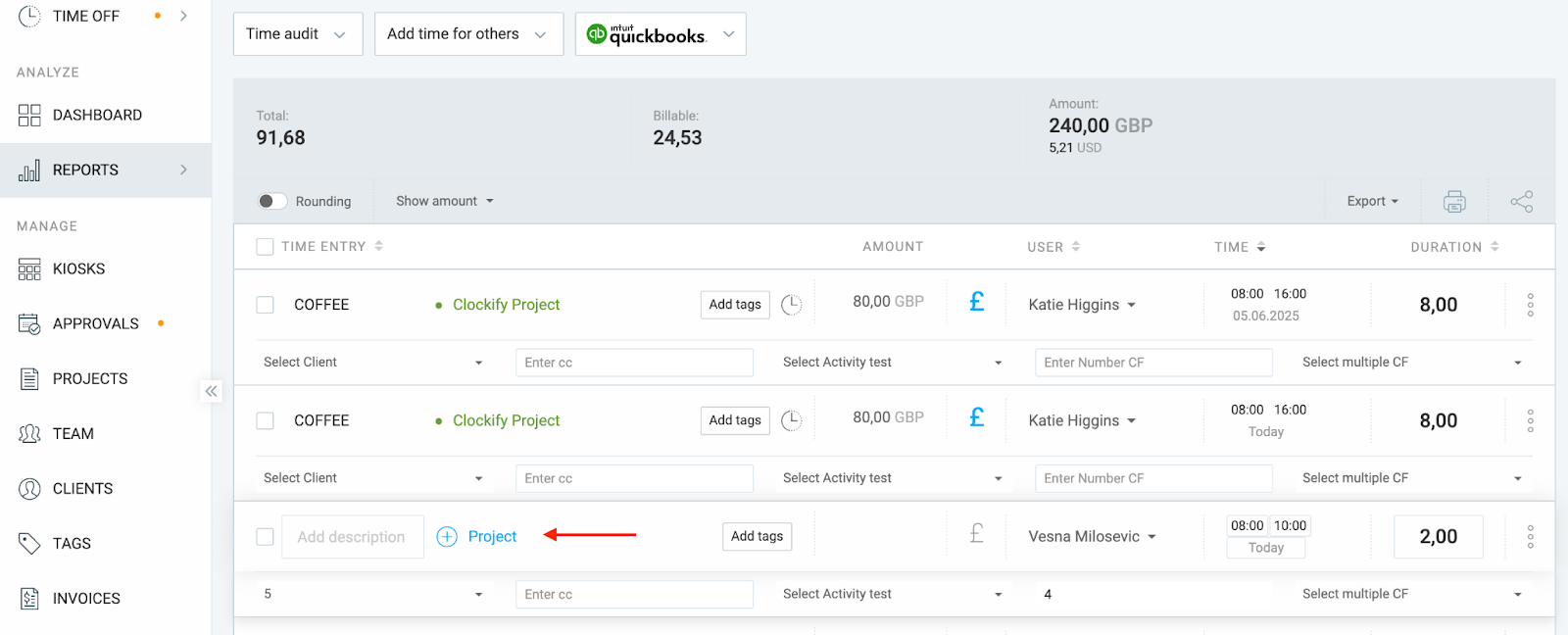
Comportamiento esperado en la vista de Planilla #
En la vista de Planilla, cada proyecto se puede seleccionar solo una vez por semana. No aparecerá otra vez en el selector del proyecto para nuevas filas.
- Si ya has añadido un proyecto (por ejemplo, Proyecto A), usa la misma fila para ingresar el tiempo para toda la semana
- Esta configuración está diseñada para un rápida entrada de tiempo semanal, pero aún puedes añadir múltiples entradas de tiempo el mismo día para un proyecto a través de la página de Rastreador
¿Sigues teniendo problemas? El equipo de soporte de Clockify estará encantado de revisarlo y ayudarte. Contáctanos en support@clockify.me e incluye la siguiente información:
- Información sobre el rol asignado
- Si estás utilizando vista de Rastreador de tiempo, Planilla de horarios o Calendario
- Una captura de pantalla de lo que estás viendo